Kaip ir dauguma žiniatinklio valdytojų, dažniausiai aš naudoju populiarią „Windows Live Writer“ programinę įrangą kurdama straipsnius „Windows“. Kartais, kai man reikia pokyčių, straipsniams rašyti naudoju „Microsoft Office Word 2013“ ir man patinka naujai pridėta spausdinimo animacija.
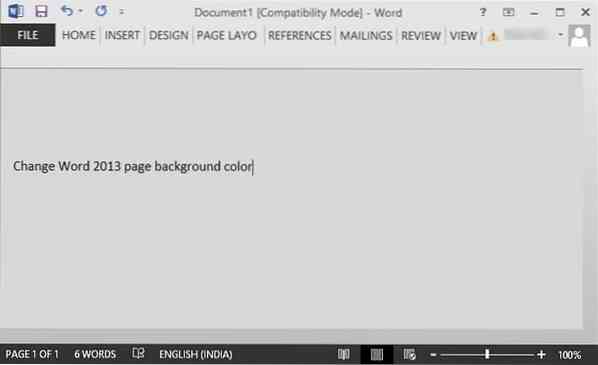
Aš naudoju „Word“ programą, kad kurčiau straipsnius, ypač naktimis, nes galiu lengvai pakeisti numatytąjį baltą puslapio foną į lengvai matomą spalvą.
Jei taip pat naudojate „Office Word 2010“, „Word 2013“ arba „Word 2016“, atlikdami kelis veiksmus galite lengvai pakeisti numatytąją puslapio fono spalvą. Norėdami pakeisti „Word 2010“ ir „Word 2013“ puslapio spalvas, tiesiog vykdykite toliau pateiktas instrukcijas.
Keisti puslapio fono spalvą programoje „Word 2013/2016“
1 žingsnis: Paleiskite „Word 2013“ programą.
2 žingsnis: Eikite į Dizainas pirmiausia spustelėkite skirtuką Puslapio spalva langelis, esantis viršutiniame dešiniajame lango kampe, kad pasirinktumėte galimą spalvą ir nustatytumėte ją kaip dabartinio puslapio fono spalvą. Norėdami pasirinkti pasirinktinę spalvą, spustelėkite parinktį Daugiau spalvų.
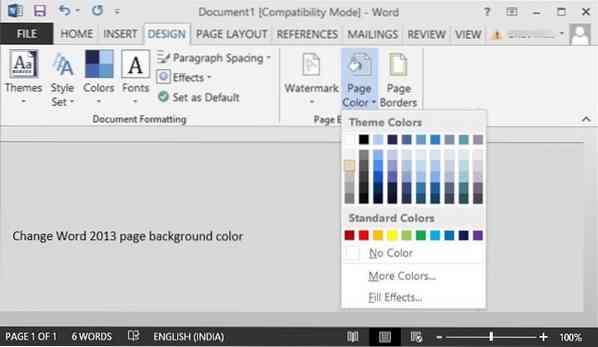
Patarimas: Jei norite sparčiau pakeisti puslapio fono spalvą naudodami sparčiuosius klavišus, pirmiausia paspauskite „Alt“ + E klavišus, kad pereitumėte į skirtuką Dizainas, tada vienu metu paspauskite P ir C klavišus, kad pereitumėte į puslapio spalvą. Kai būsite ten, rodyklių klavišais pasirinkite spalvą.
Keisti puslapio fono spalvą programoje „Word 2010“
1 žingsnis: Atidarykite „Word 2010“.
2 žingsnis: Spustelėkite Puslapio išdėstymas skirtuką ir spustelėkite Puslapio spalva norėdami pasirinkti dabartinio puslapio fono spalvą.
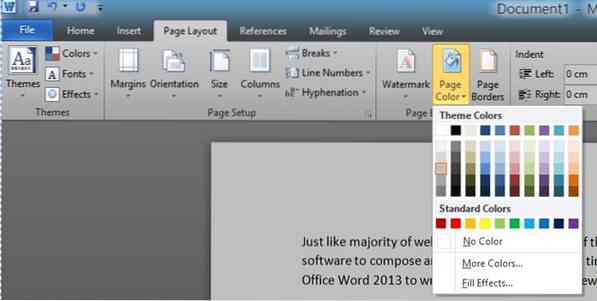
Kaip jau pastebėjote, puslapio spalvos pakeitimo parinktis yra 2010 m. Skirtuke „Puslapių išdėstymas“, o „Word 2013“ - „Dizainas“.
Patarimas: naudodami sparčiuosius klavišus galite greitai pakeisti puslapio foną. Kai naudojate „Word 2010“, paspauskite Alt + P, kad pereitumėte į skirtuką Puslapio išdėstymas, tada naudokite P ir C klavišus, kad pereitumėte į puslapio spalvą.
Atminkite, kad „Word“ išsaugo pasirinktą puslapio spalvą tik jūsų dabartiniam dokumentui. Tai yra, jei atidarysite naują dokumentą, „Word“ atidarys dokumentą pagal numatytąjį baltą foną. „Word“ taip pat leidžia nustatyti paveikslėlį kaip puslapio foną. Apie tai pakalbėsime kitame straipsnyje.
 Phenquestions
Phenquestions


